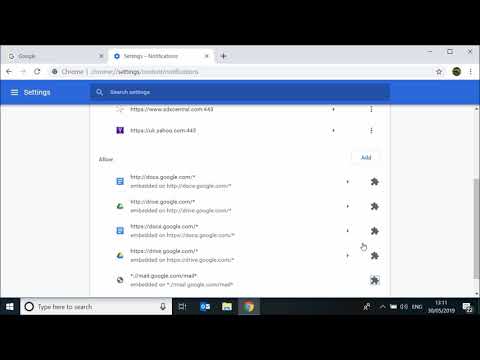
Как отключить всплывающие уведомления о сайтах в браузере Chrome на ноутбуке
Как заблокировать или остановить уведомления сайтов в Chrome
Шаги:
открой хром.
Нажмите на три точки в правом верхнем углу экрана и выберите настройки.
Спуститесь в конец страницы и нажмите «Дополнительно».
Теперь нажмите «Настройки сайта», затем нажмите «Уведомления».
В разделе «Разрешить» вы увидите все веб-сайты, которые отправляют вам уведомления.
например, /"www.cnet.com/" продолжает присылать мне уведомления каждый день.
Чтобы заблокировать его, нажмите на три точки справа и выберите «Заблокировать».
если вы решите заблокировать его, вы перестанете получать уведомления от этого веб-сайта, и он будет перемещен в список заблокированных, как показано на рисунке.
Если вы решите удалить его,
В следующий раз при посещении этого сайта вам будет предложено получать уведомления с этого сайта или нет.
Если вы хотите отключить уведомления со всех сайтов сразу, то вернитесь в начало страницы и отключите кнопку рядом с надписью /«Спрашивать перед отправкой/».
Шаги:
открой хром.
Нажмите на три точки в правом верхнем углу экрана и выберите настройки.
Спуститесь в конец страницы и нажмите «Дополнительно».
Теперь нажмите «Настройки сайта», затем нажмите «Уведомления».
В разделе «Разрешить» вы увидите все веб-сайты, которые отправляют вам уведомления.
например, /"www.cnet.com/" продолжает присылать мне уведомления каждый день.
Чтобы заблокировать его, нажмите на три точки справа и выберите «Заблокировать».
если вы решите заблокировать его, вы перестанете получать уведомления от этого веб-сайта, и он будет перемещен в список заблокированных, как показано на рисунке.
Если вы решите удалить его,
В следующий раз при посещении этого сайта вам будет предложено получать уведомления с этого сайта или нет.
Если вы хотите отключить уведомления со всех сайтов сразу, то вернитесь в начало страницы и отключите кнопку рядом с надписью /«Спрашивать перед отправкой/».
Пожалуйста, воспользуйтесь возможностью и поделитесь этим видео с друзьями и семьей, если вы найдете его полезным.

No Comments